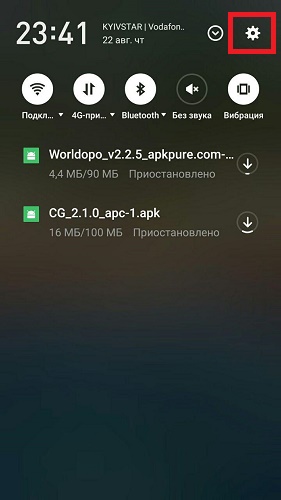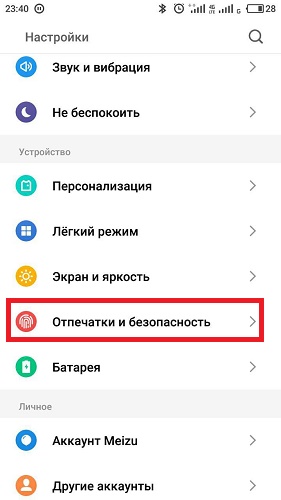Как установить плей маркет на Samsung
Пошаговая инструкция установки Плей Маркета на телефон
Если на вашем телефоне не установлен Плей Маркет — у вас нет доступа к огромному магазину приложений для мобильных устройств. Только в официальном сторе вы найдете огромное количество игр, программ и обновлений для них. Пусть вас не пугает слово «магазин», значительная часть приложений доступна бесплатно или «условно-бесплатно».
Обычно при покупке телефона или планшета известного бренда Плей Маркет уже установлен на устройстве. Но бывает, что купив устройство менее популярного производителя, иконки магазина приложений вы не найдете. Тогда вам пригодится эта инструкция по его установке на свой андроид.
Шаг 1. Установка
Для установки Плей Маркет на свой девайс, в первую очередь необходимо обеспечить устройство доступом в интернет.
Затем нужно скачать файл «Play_Market_7.4.09_install.apk». Сделайте это по ссылке https://drive.google.com/file/d/0Bw7wAPK2PGTlOXNOZEthaWN5a3c/view.
Чтобы установить его на телефон или планшет, зайдите в «Настройки», выберите пункт «Безопасность» и поставьте галочку напротив «Неизвестные источники». Этим действием вы даете согласие на скачивание файла.
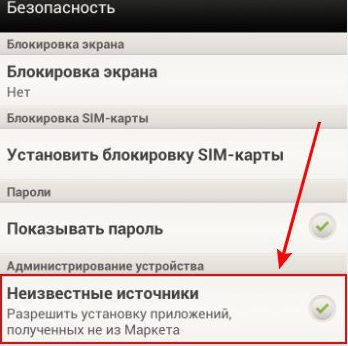
Файл по ссылке для вас не только безопасен, но и необходим. Однако, в будущем будьте внимательны при скачивании программ с непроверенных сайтов или уберите эту галочку.
Далее нужно найти скачанный файл. Обычно он находится в папке «Downloads» вашего устройства. Запустите «Play_Market_7.4.09_install.apk» и, следуя инструкциям на экране, установите Плей Маркет на свой андроид. Как запускать apk-файлы можете почитать в нашей отдельной статье.
Шаг 2. Регистрация
До скачивания игр и программ из официального магазина приложений осталось совсем немного. Вам надо зарегистрироваться в Google. Если у вас есть аккаунт, пропустите второй шаг и просто авторизируйтесь в нем.
Для регистрации аккаунта найдите на рабочем столе устройства появившийся значок «Play Market». Нажмите на него.
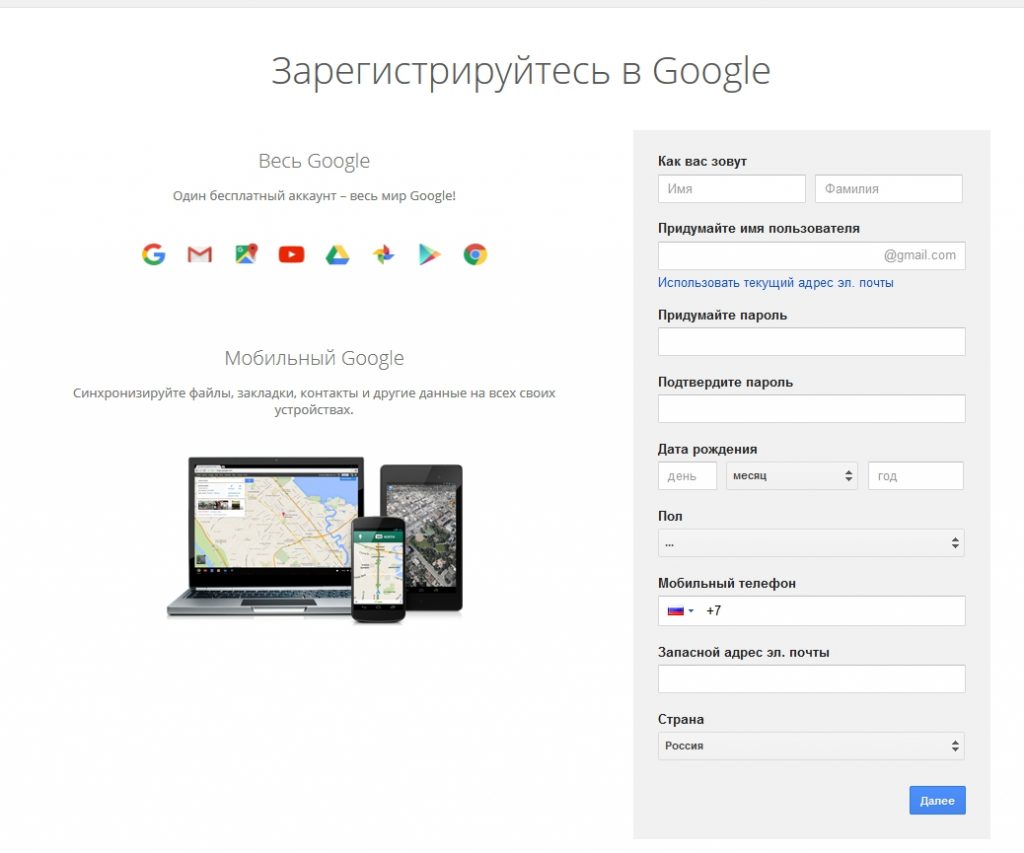
Первым делом нужно придумать уникальное имя (логин) для вашего аккаунта Google.
Вторым действием будет ввод пароля. Запишите его или запомните. Он не должен быть простым, содержать только маленькие или большие буквы, повторяющиеся символы или все перечисленное вместе. Например, пароли вида «sasha1991», «qwerty123456», «Aa12345» являются очень легкими. А вот комбинации «o8mbXslT» или «RoMZqXcj6GPa» уже будет сложно подобрать, что резко повышает безопасность вашего аккаунта.
Шаг 3. Использование
После окончания регистрации в Плей Маркете рекомендуем перезагрузить телефон и подождать 5-10 минут для загрузки необходимых файлов в автоматическом режиме. Установка завершена! Теперь миллионы развлекательных и познавательных приложений вам доступны!
androidx.ru
Как установить Play Market на Android
Play Market – популярный магазин приложений и игр, интегрированный в ОС Android. Именно здесь пользователи смартфонов находят любой софт. Главное достоинство программного модуля – нет нужды скачивать установочный файл. Отвечая на вопрос, как установить Play Market на Андроид, стоит отметить, что данный софт уже предусмотрен в стандартной сборке большинства телефонов. Он представлен отдельным приложением или вкладкой в браузер. Необходимость установки Плэй Market возникает у пользователей некоторых моделей или у тех, которые установили нестандартную прошивку на гаджет. Сделать это можно несколькими способами.
Установка Play Market через смартфон
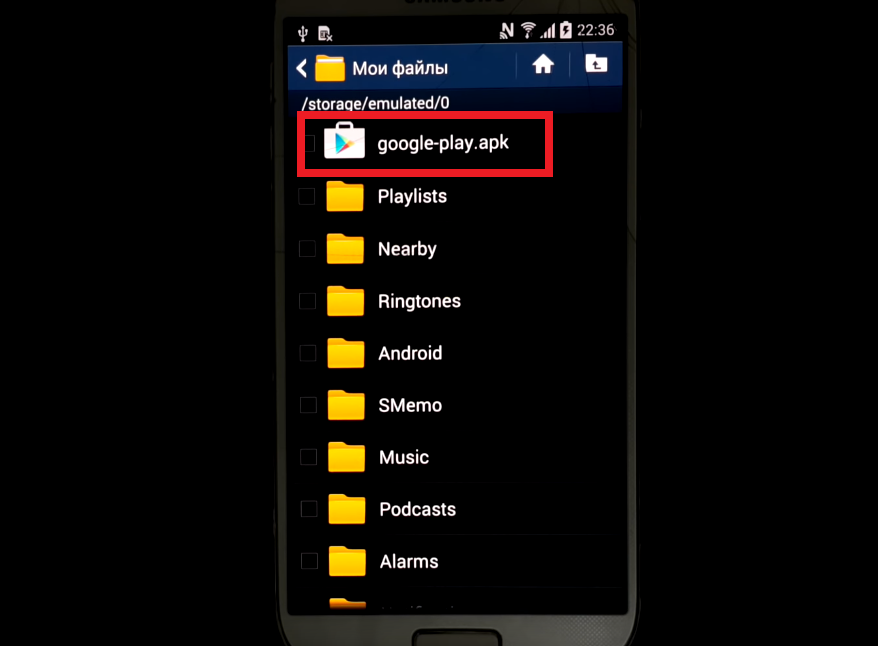
Подход, при котором используется только телефон, интересует пользователей больше всего. Рассмотрим, как установить Плей Маркет на Андроид с помощью смартфона:
- Разрешить загрузку программ из недостоверных источников, передвинув переключатель в положение «активно» в разделе «Безопасность» в настройках гаджета.
- Скачать Гугл Play Market с помощью веб-браузера, установленного на мобильном девайсе. Отыскать его легко на странице Гугл.
- Запустить установочный дистрибутив.
- Принять пользовательское соглашение, внимательно изучив его.
- Нажать на кнопку «Установка» в открывшемся окошке.
- После окончания процесса установки можно запустить приложение, кликнув на кнопку «Открыть» на финишной странице установщика или с помощью ярлыка с логотипом программы, появившегося на рабочем экране.
Перед тем, как установить Гугл Плей на Андроид, рекомендуется проверить Интернет-соединение, наличие которого является обязательным условием для инсталляции приложения.
Как воспользоваться компьютером для установки Play Market

Плэй Маркет, как и любое другое приложение, устанавливается с ПК. Оно загружается на ПК как APK-файл, затем копируется и инсталлируется на гаджет. Такой способ удобен в случае, когда нет Интернет-соединения. Для установки программы предлагается следовать инструкции:
- Активировать опцию установки программ из недостоверных источников.
- Скачать установочный модуль посредством веб-браузера на ПК. Найти его легко на любом специализированном сайте.
- Синхронизировать смартфон с ПК и переместить туда АРК-файл.
- Запустить скопированный установщик.
- Ознакомиться с лицензионным соглашением и дождаться завершения процесса установки.
Иконка Гугл Плэй Маркета появится в списке приложений в настройках Андроид-устройства.
Установка Плэй Маркета через файловый менеджер с root-правами
Такой метод инсталляции Гугл Плэй Маркета предполагает серьезное вмешательство в ПО смартфона. Его реализация потребует специальных привилегий для пользователя и наличия рут-проводника – менеджера файлов с root-доступом, такого как ES File Explorer для Android. Проводник нужно инсталлировать на устройстве, затем приступить к установке Play Market:
- Скачать на телефон APK-файл Плэй Маркета.
- Запустить ES Проводник и включить рут-доступ. Для чего в меню приложения активируется переключатель напротив опции Root-проводник.
- Предоставить права Суперпользователя, кликнув на кнопку «Предоставить» в открывшемся окне с запросом привилегий доступа.
- Найти скачанный дистрибутив Google Play и выделить его длительным нажатием. В открывшемся окошке выбрать опцию «Переименовать» и дать новое название Phonesky.apk.
- Выделить переименованный файл и выбрать опцию «Копировать».
- В основном меню проводника выбрать в разделе «Локальное хранилище» пункт «Устройства» для перемещения в корневое хранилище.
- Открыть каталог System. Вставить скопированный файл Phonesky.apk в папку App.
- Выделить его и в меню действий выбрать опцию «Еще», затем «Свойства».
- На открывшейся страничке выбрать пункт «Разрешения» и кликнуть на «Изменить», установить нужные отметки и нажать «Ок».
- Закрыть проводник и перезапустить гаджет.
На этом этапе интеграция Гугл Плэй Маркета на Андроид-девайс завершена. Приложение размещается в «Настройках» смартфона в разделе «Приложения».
Как авторизоваться в Play Маркете
Все сервисы Гугл управляются единым Google-аккаунтом. Поэтому при запуске Play Маркета у пользователя попросят идентифицироваться с помощью учетной записи, если она имеется или создать новую. Для этого:
- в окне с вопросом: «Добавить существующий аккаунт или создать новый?», выбрать опцию «Новый»;
- внести в соответствующие строчки имя, фамилию, правдивый адрес электронной почты;
- задать пароль, включающий не менее 8 символов;
- выбрать секретный вопрос и ответ на него: эти сведения пригодятся для возможного восстановления пароля;
- выбрать подходящий вариант ответа на предложение стать участником социальной сети Google+;
- на следующей странице отметить птичками, по желанию, предложения получать рассылку Гугл и создавать историю веб-поиска;
- ввести капчу с картинки;
- дождаться окончания синхронизации аккаунта;
- подтвердить указанный адрес электронной почты, пройдя по ссылке в отправленном на нее системном письме.
Создание аккаунта завершено. Чтобы начать пользоваться Play Маркетом, нужно запустить приложение и задать логин и пароль от только что созданного аккаунта. Если аккаунт Гугл уже зарегистрирован, то при первом открытии Play Market выбирается вариант «Существующий». Далее для авторизации используется логин и пароль учетной записи.
randroid.ru
Как установить плей маркет на андроид
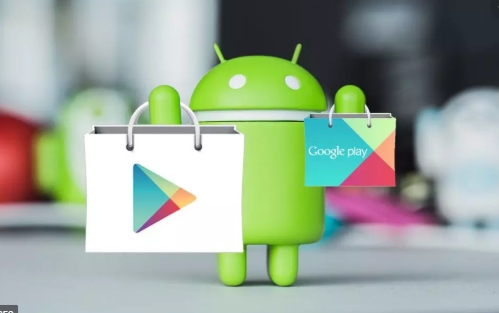
Покупатели, выбирающие среди всего многообразия гаджетов планшеты и смартфоны с предустановленной системой Android китайских производителей за небольшую цену, часто задают себе один и тот же вопрос. Как установить плей маркет на андроид? Ведь часто они не находят привычного магазина приложений в своих новеньких дешевых смартфонах. Сегодня мы узнаем о том где скачать плей маркет на андроид и как его установить.
Зачем нужен Play Market
Для чего необходим этот сервис? Это официальный каталог (магазин) различных приложений, который был разработан для операционной системы Android. С помощью этого приложения можно находить и устанавливать различные приложения и игры. Их выбор здесь просто огромный. Самый большой из всех существующих онлайн магазинов приложений для Android устрйоств. Некоторые приложения могут быть платными. Однако и среди бесплатных можно найти все необходимое для комфортной работы со своим Android-смартфоном.
Почему плеймаркет может быть не установлен на вашем смартфоне
Дело в том, что производители для снижения итоговой цены устройства вынуждены экономить на всем. В результате на их устройствах часто просто не оказывается Play Market. Существует еще одна категория устройств – с нестандартной прошивкой, где этого приложения тоже нет.
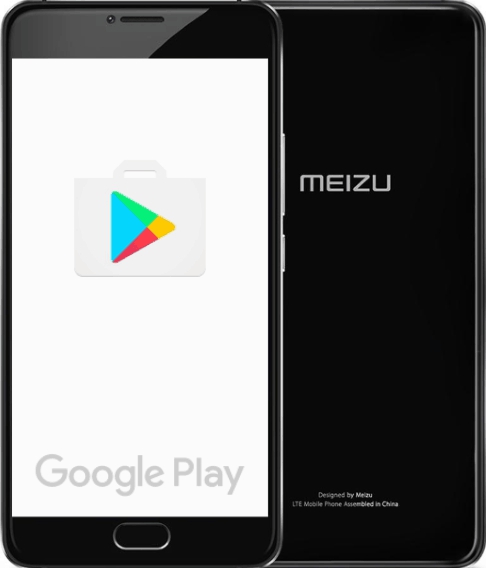
Конечно, любое устройство может эксплуатироваться и без Play Market. Но в этом случае у пользователя могут возникнуть три основные проблемы:
- Для установки игры или приложения придется скачивать и загружать в память своего устройства apk-файлы. С этим справится далеко не каждый пользователь.
- Про важные и необходимые обновления системы и своих приложений придется забыть.
- Велика вероятность скачать модифицированный злоумышленниками файл и получить утечку важных данных со своего устройства. Это может быть доступ к кредитным картам или друга важна информация.
Как установить плей маркет на андроид
Именно поэтому гораздо проще сразу после приобретения смартфона либо планшета во избежание вышеперечисленных проблем установить Play Market. Дальше мы рассмотрим процесс его установки пошагово.
Разрешаем установку приложений из неизвестных источников
Необходимо разрешить операционной системе установку приложений из неизвестных источников.
- Заходим в Настройки своего устройства.

- Здесь нам нужен раздел Безопасность.

- Выбираем Неизвестные источники и ставим галочку напротив этой функции.

Таким образом включается поддержка неизвестных источников.
Скачать плей маркет на андроид
Теперь необходимо скачать файл установки Play Market, или apk-файл, как его иначе называют. Скачать его можно на любом сайте, который распространяет приложения в виде apk файлов. Но как уже писали выше есть риск получить внутри этого файла вредоностное программное обеспечение.
Поэтому для того чтобы безопасно скачать плей маркет на андроид стоит пользоваться только проверенными и надежными сайтами. Один из таких сайтов — APKMirror, на нем и совутую качать PlayMarket. Скачать последнюю версию можно по этой ссылке.
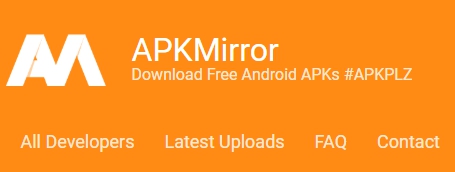
После скачивания копируем этот файл в память вашего устройства. Либо, если скачивание происходило сразу на него, этот шаг пропускаем.

Завершение установки плеймаркет
Завершаем установку, запустив скачанный нами файл. apk-файл уже находится в памяти вашего устройства, и теперь можно открыть любой файловый менеджер. С его помощью вы можете запустить файл установки. Далее операционная система Android предложит вам установить Play Market.
Итак, Play Market успешно установлен. Теперь вы можете скачивать необходимые вам приложения и игры. Но для начала работы нужно будет создать и зарегистрировать аккаунт Google. Это можно сделать на вашем устройстве Android. Либо просто ввести логин и пароль, если аккаунт у вас уже есть.
Искать приложения внутри этого сервиса очень легко – это нужно делать через строку поиска, которая находится наверху. В ней достаточно начать вводить название приложения либо игры, которую вы ищите, и подсказки Google быстро помогут вам найти необходимые программы.
Какой-либо особой настройки это приложение не требует, и пользоваться им достаточно легко.
Подписывайтесь на наш телеграм канал чтобы получать еще больше полезной информации на ваш смартфон
 Айфон 12 фото и цена и дата выхода
Айфон 12 фото и цена и дата выхода Хуавей или хонор что лучше
Хуавей или хонор что лучше Как узнать свой номер телефона
Как узнать свой номер телефона
gadget-explorer.com
Как настроить Плей Маркет: регистрация, настройка и как скачивать
Как настроить Плей Маркет, чтоб скачивать приложения для андроида — первая задача после покупки. В этой статье мы подробно разберем процедуру регистрации и покажем как настроить Google Play Market, чтобы скачивать и автоматически обновлять игры или приложения.
При покупке телефона или планшета в магазине вам обязательно предложат помочь (естественно за деньги) зарегистрироваться в Плей Маркете. В этой статье вы узнаете как самостоятельно создать аккаунт в Google и для чего он нужен, не заплатив ни копейки.
Если у вас на устройстве не установлен Play Market и вы ищете как его установить, такое часто бывает с китайскими устройствами, то вы можете скачать его по ссылке ниже. Там же вы найдете инструкцию по установке 🙂
Фактически, это та же регистрация в почте Gmail. Поэтому вы можете зарегистрироваться в Плей Маркете, как на компьютере, так и на самом андроиде. Мы разберем оба варианта создания аккаунта.
Как зарегистрироваться в Плей Маркете с компьютера
Подробную видео инструкцию, как зарегистрироваться в плей маркете с компьютера, смотрите в видео ниже. Вам понадобится ссылка gmail.com (скопируйте и вставьте в браузер)
Как зарегистрироваться в Плей Маркете на андроид устройстве (телефоне, планшете)
Найдите значок Play Маркет, он может находиться на рабочем столе либо ищите в меню вашего андроид.
Открывается «Добавить аккаунт Google», нажмите «Новый» (если у вас уже есть почта от Gmail, нажмите «Существующий» и введите свои логин и пароль). На следующей странице введите Имя и Фамилию и нажмите стрелочку вправо.

Придумайте себе логин, он же будет адресом вашей почты. На следующей странице придумайте пароль. Он должен быть надежным, желательно, чтоб присутствовали и буквы и цифры, и нажмите стрелочку вправо.
Для того, чтоб вы могли восстановить свой аккаунт, если забудете пароль, нажмите «Настроить параметры». Здесь введите номер телефона и дополнительный адрес электронной почты (если есть) и нажмите стрелочку вправо.
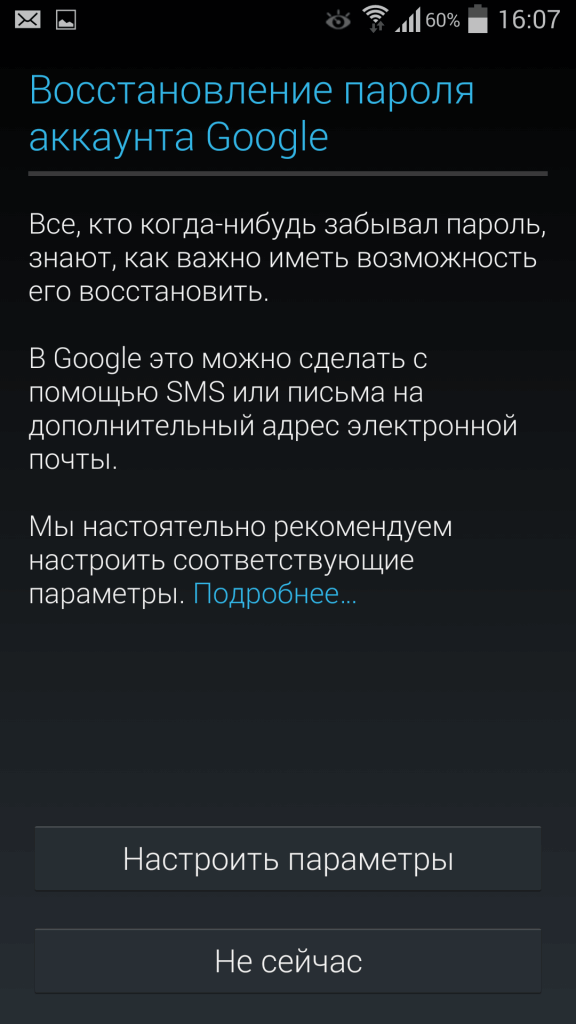
Далее примите соглашение и введите капчу (цифры или буквы на картинке). В следующем меню вам предлагают подвязать социальную сеть Google+ (аналог ВКонтакте). Эту настройку можно будет сделать позже, поэтому сейчас нажмите кнопку «Не сейчас».
В магазине приложений Плей Маркет есть платные приложения и игры, и если вы планируете скачивать приложения для андроида за деньги, то на следующей странице нажмите «Добавить кредитную карточку», где нужно ввести данные вашей карты. Если же вы решили обходиться бесплатными приложениями (либо скаченными с других ресурсов), то нажимайте «Не сейчас». В любом случае, привязать свою карточку вы сможете в любой момент в настройках Плей Маркета.
В следующем меню вам предлагается настроить синхронизацию некоторых сервисов, когда ваше андроид устройство подключено к интернету: — Синхронизировать Gmail – все письма будут отображаться в вашем андроид устройстве — Синхронизировать Google Медиа — Синхронизировать Google Play Пресса — Синхронизировать Данные приложений — Синхронизировать Диск — Синхронизировать Календарь (дни рождения, запланированные встречи и т.д.) — Синхронизировать Контакты – вы получаете доступ к своим контактам с любого устройства, особенно важно при смене телефона.
Совет: если вы не пользуетесь какими-то из предоставленных сервисов, лучше уберите галочки – будете получать меньше спама. Все эти настройки вы можете поменять позже.
Нажимаем стрелочку вправо и попадаем на главную страничку Play Market, и на этом вопрос: как зарегистрироваться в плей маркете, закрыт, поэтому можем разбирать как настроить Плей Маркет.
В первую очередь нужно настроить обновление приложений, только когда вы находитесь в сети Wi-Fi, что значительно сэкономит ваши средства на мобильный интернет. Это основная проблема людей, которые приобрели андроид устройство и не могут понять, куда деваются деньги со счета. Чтоб такой ситуации не случилось с вами, зайдите в настройки Плей Маркета.
Здесь выбираем «Автообновление приложений» и «Только через Wi-Fi».
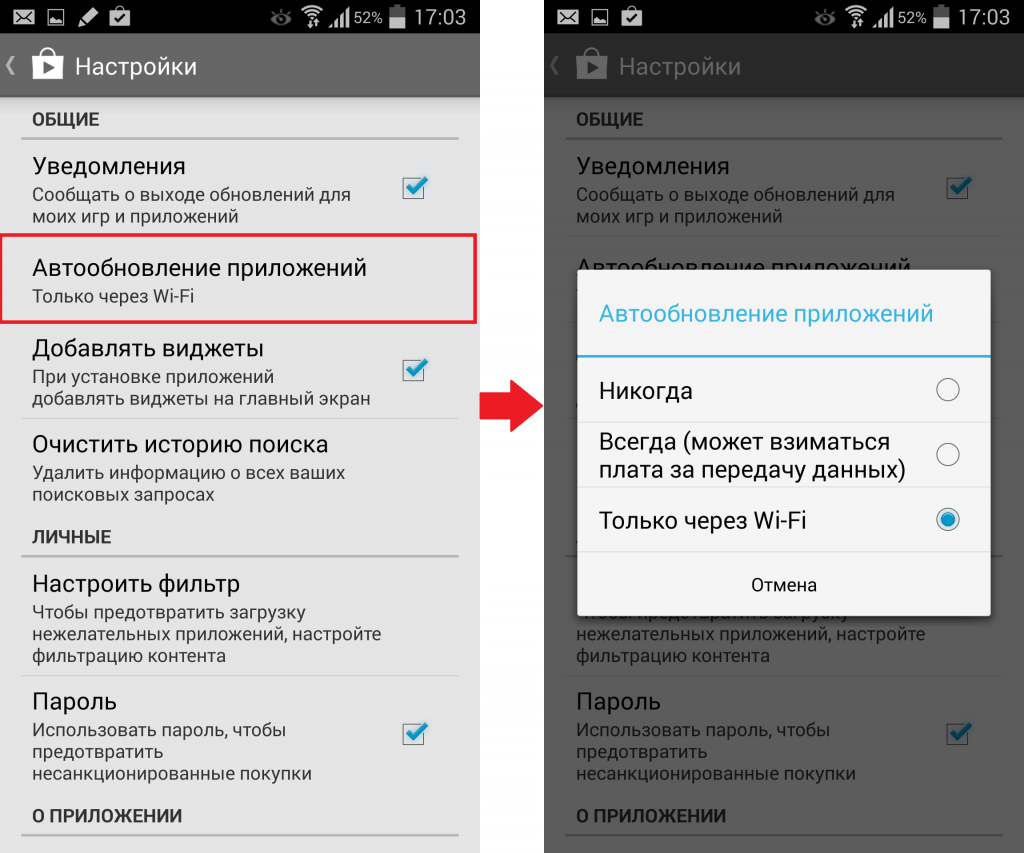
Как настроить Wi-Fi на андроиде, какие удобства дает Вай Фай, и как найти ближайшие открытые точки доступа, а также проверить скорость вашего интернета вы можете узнать в статье: Как настроить Wi-Fi на андроиде
Остальные настройки не столь существенны, поэтому перейдем к навигации магазина.
Первая страница – это главная. Здесь — рекомендации Плей Маркета, все приложения выложены в разнобой, поэтому выбирать для себя что-то интересное здесь неудобно.
Если провести по экрану пальцем вправо, то вы увидите список категорий приложений.
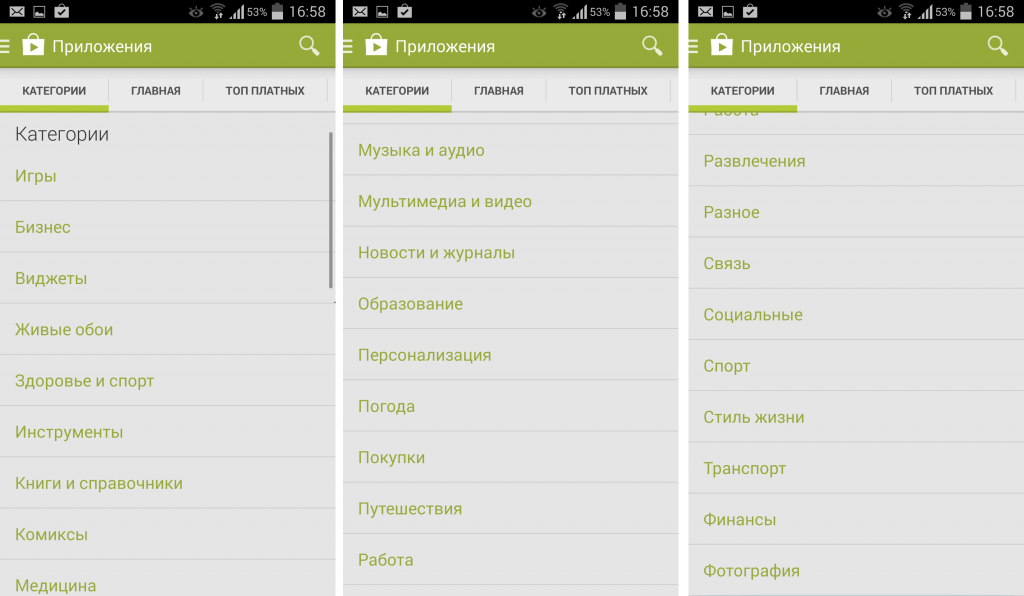
Справа от главной страницы находятся «Топ платных», «Топ бесплатных», «Бестселлеры» (как платные, так и бесплатные приложения), «Топ новых платных», «Топ новых бесплатных» и «Набирающие популярность». Естественно, самые интересные страницы – это «Топ бесплатных» и «Топ новых бесплатных» 😉
Если вы собираетесь скачивать приложения для андроида, названия которых знаете, то справа-вверху есть кнопка поиска. Советуем сразу установить себе антивирус. Какой антивирус выбрать, зачем он нужен и какие у него возможности (к примеру, в случае потери телефона, вы можете определить его нахождение с другого устройства, заблокировать, узнать номер телефона при смене сим-карты и многое другое), вы можете узнать в этой статье.
Как скачивать с Плей Маркета на андроид устройстве
При выборе приложения открывается его описание, скриншоты и отзывы, нажмите кнопку «Установить». Перед тем, как скачивать с Плей Маркета, проверяйте запрашиваемые разрешения приложений.
Как скачивать с Плей Маркета удаленно
Также вы можете скачивать с Плей Маркета приложения удаленно (не имея телефона или планшета под рукой). Для этого нужно зайти с любого другого устройства на страницу play.google.com и авторизоваться. Здесь можете выбирать и скачивать приложения для андроида, которые автоматически загрузятся на ваш андроид, если он подключен к интернету.
В общем все. Теперь вы уже знаете как настроить Плей Маркет, как зарегистрироваться в Плей Маркете и как скачивать с Плей Маркета.
tvoysmartphone.ru